26 Gründe, warum Ihr Mac langsam läuft [Infografik]
Wenn Sie kürzlich bemerkt haben, dass Ihr MacBook oder iMac länger zum Starten braucht oder häufig dieses lästige Regenbogen-Laderad bekommt, dann könnte Ihr Mac langsamer laufen, als er sein sollte.
Sollte es dich interessieren? Na sicher! Ein langsamer Computer verschwendet nicht nur Ihre Zeit, es ist auch schlecht für Ihre Gesundheit.
„Warum läuft mein Mac so langsam?“ Sie fragen sich vielleicht.
Ich habe 26 mögliche Gründe in dieser Infografik behandelt. Jede Ursache wird entweder durch Branchenforschung gestützt oder basiert auf meinen persönlichen Gesprächen mit Geeks in Apple Genius Bars.
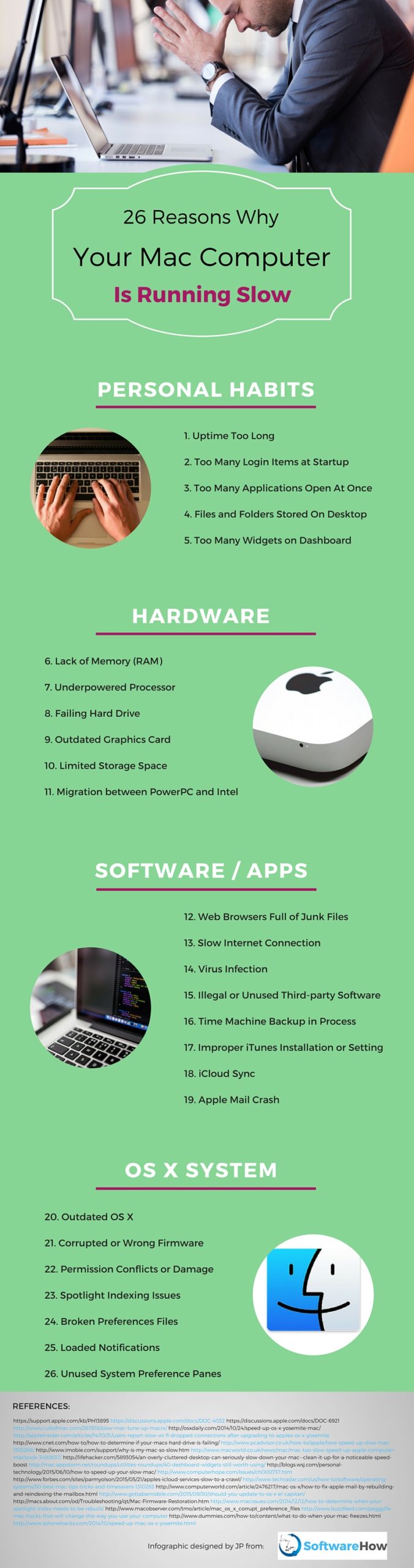
Inhaltsverzeichnis
- 1. Betriebszeit zu lang
- 2. Zu viele Anmeldeobjekte beim Start
- 3. Zu viele Anwendungen werden gleichzeitig geöffnet
- 4. Auf dem Desktop gespeicherte Dateien und Ordner
- 5. Zu viele Widgets im Dashboard
- 6. Speichermangel (RAM)
- 7. Zu schwacher Prozessor
- 8. Fehlerhaftes Festplattenlaufwerk (HDD) oder Solid State Drive (SSD)
- 9. Veraltete Grafikkarte
- 10. Begrenzter Speicherplatz
- 11. Migration zwischen PowerPC und Intel
- 12. Webbrowser voller Junk-Dateien
- 13. Langsame Internetverbindung
- 14. Virus
- 15. Illegale oder nicht verwendete Software von Drittanbietern
- 16. Time Machine-Sicherung läuft
- 17. Unsachgemäße Installation oder Einstellung von iTunes
- 18. iCloud-Synchronisierung
- 19. Apple-Mail-Absturz
- 20. Veraltete macOS-Version
- 21. Beschädigte oder falsche Firmware
- 22. Berechtigungskonflikte oder Schäden
- 23. Probleme mit der Spotlight-Indizierung
- 24. Kaputte Einstellungsdateien
- 25. Geladene Benachrichtigungen
- 26. Unbenutzte Systemeinstellungsfenster
Persönliche Gewohnheiten
1. Betriebszeit zu lang
Vor zwei Jahren war mein MacBook Pro Mitte 2012 so langsam, dass ich es nicht einschalten konnte („schwarzer Bildschirm“). Ich musste mich in der Apple Genius Bar in der Chestnut Street in San Francisco anstellen. Nachdem ich das Gerät an einen Support-Geek übergeben hatte, brachte Apple Genius es mir zehn Minuten später mit eingeschaltetem Bildschirm zurück.
Der Grund: Ich hatte meinen Mac seit ein paar Wochen nicht mehr heruntergefahren! Ich war zu faul. Jedes Mal, wenn ich mit der Arbeit fertig war, schloss ich einfach den Mac und versetzte ihn in den Energiesparmodus. Das ist nicht gut. Die Wahrheit ist, dass, obwohl Ihr Mac schläft, die Festplatte immer noch läuft. Während der Ausführung bauen sich Prozesse auf, wodurch Ihr Mac langsamer wird, überhitzen, oder sogar einfrieren, wie ich erlebt habe.
Lektion gelernt: Fahren Sie Ihren Mac regelmäßig herunter oder starten Sie ihn neu, um nicht mehr funktionierende Prozesse zu löschen.
2. Zu viele Anmeldeobjekte beim Start
Anmeldeobjekte sind Anwendungen und Dienste, die bei jedem Start Ihres Mac automatisch gestartet werden. CNET behauptet dass überlastete Anmelde- oder Startelemente beide nachteilige Auswirkungen auf die Startzeit haben können.
3. Zu viele Anwendungen werden gleichzeitig geöffnet
Sie öffnen einen Webbrowser, spielen Spotify im Hintergrund und starten ein paar andere Anwendungen, damit Sie Ihre Arbeit erledigen können. Die Chancen stehen gut, dass Ihr Mac beginnt, langsam zu reagieren.
Warum? Laut Lou Hattersley, ehemaliger Redakteur von MacWorld, wenn Sie mehrere Programme ausführen, stellen Sie möglicherweise fest, dass Arbeitsspeicher (RAM) und CPU-Platz anderen Anwendungen als der gewünschten gewidmet sind. Wenn zu viele Anwendungen um die Nutzung Ihrer Systemressourcen konkurrieren, läuft Ihr Mac langsam.
Hinweis: macOS lässt Anwendungen im Dock laufen. Selbst wenn Sie auf die rote „X“-Schaltfläche geklickt haben, um die Fenster der nicht benötigten Fenster zu schließen, laufen sie immer noch im Hintergrund.
4. Auf dem Desktop gespeicherte Dateien und Ordner
Sicher, das Speichern von Symbolen und Elementen auf dem Desktop erleichtert Ihnen den Zugriff ohne zusätzliche Klicks. Aber ein überladener Desktop kann Ihren Mac ernsthaft verlangsamen Lifehacker. Die Dateien und Ordner auf Ihrem Desktop nehmen viel mehr Systemressourcen in Anspruch, als Sie aufgrund der Funktionsweise des grafischen Systems von OS X vielleicht erkennen.
Tatsache: Ein überbeanspruchter Desktop kann Ihren Mac ernsthaft verlangsamen! Außerdem kann ein überfüllter Desktop dazu führen, dass Sie sich unorganisiert fühlen.
Für diejenigen Benutzer, die visuell verarbeiten, erhalten Sie jedoch mit einem Alias (oder einer Verknüpfung) auf Ihrem Desktop das Symbol ohne die Systemanforderungen dieser Datei oder dieses Ordners.
5. Zu viele Widgets im Dashboard
Das Mac-Dashboard dient als sekundärer Desktop zum Hosten von Widgets – einfache Anwendungen, die Ihnen einen schnellen Zugriff ermöglichen, wie z. B. ein Taschenrechner oder eine Wettervorhersage, die Sie täglich verwenden.
Aber zu viele Widgets können auch Ihren Computer verlangsamen. Genau wie das Ausführen mehrerer Anwendungen können Widgets auf Ihrem Dashboard ziemlich viel RAM beanspruchen (Quelle: AppStorm). Versuchen Sie, Widgets zu entfernen, die Sie nicht oft verwenden.
Hardware
6. Speichermangel (RAM)
Dies ist wahrscheinlich die kritischste Ursache, die zu einem langsamen Mac führt. Wie dieser Apple-Artikel zur Fehlerbehebung zeigt, ist dies das erste, was Sie überprüfen sollten. Eine Anwendung, die Sie verwenden, benötigt möglicherweise mehr Speicher, als Ihr Computer ohne Weiteres zur Verfügung hat.
7. Zu schwacher Prozessor
Ein schnellerer Prozessor oder einer mit mehr Rechenkernen bedeutet nicht immer eine bessere Leistung. Möglicherweise benötigen Sie einen leistungsfähigeren Prozessor. Apple erlaubt Ihnen nicht immer, die gewünschte Rechenleistung auszuwählen. Wenn Sie Ihren Mac für schwere Aufgaben wie das Kodieren von Videos oder die Arbeit mit 3D-Modellierung verwenden, kann ein weniger leistungsstarker Prozessor sicherlich zu einer Verzögerung der Mac-Leistung beitragen.
8. Fehlerhaftes Festplattenlaufwerk (HDD) oder Solid State Drive (SSD)
Ein Festplattenausfall gefährdet nicht nur die Daten, die Sie auf dem Mac gespeichert haben, sondern macht Ihren Computer auch träge – oder noch schlimmer, er funktioniert überhaupt nicht. Entsprechend Topher Kessler von CNET, wenn Ihr Mac regelmäßig langsamer wird oder abstürzt, ist Ihr Laufwerk möglicherweise auf dem Weg nach draußen.
Ebenfalls, diese Apple-Diskussion zeigt, dass fehlerhafte oder fehlerhafte Sektoren auf dem Laufwerk die Lesegeschwindigkeit erheblich verlangsamen können.
9. Veraltete Grafikkarte
Wenn Sie Ihren Mac regelmäßig zum Spielen verwenden, finden Sie das Gesamterlebnis möglicherweise etwas abgehackt. Dies liegt wahrscheinlich daran, dass Ihr Mac mit einer älteren GPU (Graphics Processing Unit) ausgestattet ist. PCAdvisor schlägt vor dass Sie erwägen, eine neue, schnellere GPU zu installieren.
Um zu sehen, welche Grafikkarte Ihr Computer hat, überprüfen Sie „Über diesen Mac“ -> „Grafik“.
10. Begrenzter Speicherplatz
Möglicherweise haben Sie viele riesige Videodateien zusammen mit Tausenden von Fotos und Musiktiteln auf Ihrem Mac-Computer gespeichert – viele davon können doppelte und ähnliche Dateien sein (deshalb empfehle ich Zwillinge 2 um die Duplikate zu bereinigen). Nichts verlangsamt einen Mac mehr, als zu viel auf einer Festplatte zu haben iMORE.
Ein Apple-Geek, ‘ds store’ sagte auch, „Die ersten 50 % des Laufwerks sind aufgrund größerer Sektoren und längerer Spuren schneller als die zweiten 50 %, wodurch sich die Köpfe weniger bewegen müssen und mehr Daten gleichzeitig sammeln können.“
11. Migration zwischen PowerPC und Intel
Als Mac-Fan wissen Sie wahrscheinlich, dass es zwei Arten von Macs gibt, die auf Mikroprozessoren basieren: PowerPC und Intel. Seit 2006 basieren alle Macs auf Intel-Kernen. Wenn Sie einen älteren Mac verwendet haben und sich entschieden haben, Daten von einem anderen Mac-CPU-Typ zu migrieren, z. B. von PowerPC auf Intel oder umgekehrt, und dies nicht ordnungsgemäß durchgeführt wurde, kann das Ergebnis ein langsamer Mac sein. (Gutschrift an Abraham Brodi, ein Mac-Tech-Support-Freak.)
Software/Apps von Drittanbietern
12. Webbrowser voller Junk-Dateien
Jeden Tag, wenn Sie einen Webbrowser (z. B. Safari, Chrome, FireFox) verwenden, erzeugen Sie Junk-Dateien wie Caches, Verlauf, Plugins, Erweiterungen usw. Im Laufe der Zeit können diese Dateien auch viel Speicherplatz beanspruchen als Auswirkung auf die Geschwindigkeit Ihres Surfens im Internet.
Zum Beispiel: durch Säubern der Junk-Dateien (zusammen mit zwei anderen einfachen Tricks), Kolumnistin des Wall Street Journal – Joanna Stern konnte ihr 1.5 Jahre altes MacBook Air wie neu laufen lassen.
13. Langsame Internetverbindung
Manchmal, wenn Ihr Webbrowser die Seiten, die Sie anzeigen möchten, langsam lädt, können Sie Ihrem Mac die Schuld geben. Aber meistens liegst du falsch. Häufiger liegt es einfach daran, dass die Internetverbindung zu langsam ist.
Es gibt eine Vielzahl von Gründen, warum Sie möglicherweise langsame Internetgeschwindigkeiten feststellen. Es könnte ein älterer Router, ein schwaches WLAN-Signal, zu viele andere angeschlossene Geräte usw. sein.
14. Virus
Ja, das Betriebssystem OS X ist sicherer als Windows. Aber hey, es kann auch Viren bekommen. Entsprechend ComputerHoffnungDa Apple Macintosh-Computer Marktanteile gewinnen und von mehr Menschen verwendet werden, werden Viren immer häufiger als früher.
Obwohl Apple OS X über ein integriertes Anti-Malware-System verfügt, das als Dateiquarantäne, viele Angriffe sind passiert – wie in erwähnt dieser Mac-Anwenderbericht und diese CNN-Nachrichten.
15. Illegale oder nicht verwendete Software von Drittanbietern
Es gibt eine Menge schlechter Software da draußen. Wenn Sie Anwendungen von nicht verifizierten Entwicklern oder von nicht autorisierten Websites herunterladen, besteht die Möglichkeit, dass diese Anwendungen Ihren Mac langsamer machen, indem sie unnötig CPU oder RAM belasten.
Laut Apple können auch Peer-to-Peer-Filesharing und Torrent-Software Ihren Computer in einen Softwareserver verwandeln, der Ihre Internetverbindung verlangsamt.
16. Time Machine-Sicherung läuft
Das Time Machine-Backup ist normalerweise ein langwieriger Vorgang, insbesondere wenn es zum ersten Mal eingerichtet wird. Viele Benutzer berichten, dass es Stunden dauern kann. Siehe diesen Apple Support-Artikel was zu tun ist, wenn die Sicherung ewig dauert.
Wenn Sie während des Sicherungsvorgangs viele andere Aufgaben ausführen, z. B. einen Antivirenscan oder CPU-lastige Anwendungen öffnen, kann Ihr Mac bis zu einem Punkt hängen bleiben, an dem Sie ihn nicht mehr verwenden können.
17. Unsachgemäße Installation oder Einstellung von iTunes
Das ist mir schon mal passiert. Jedes Mal, wenn ich mein iPhone oder iPad an meinen Mac anschloss, fing es an einzufrieren. Es stellte sich heraus, dass ich die automatische Synchronisierung in den iTunes-Einstellungen aktiviert hatte. Nachdem ich es deaktiviert hatte, verschwand das Aufhängen.
Neben falschen Einstellungen kann auch eine schlechte iTunes-Installation – oder eine, die nicht richtig für das System aktualisiert wurde – zu einer Verlangsamung führen. Mehr erfahren aus dieser Apple-Support-Diskussion.
Auf der Suche nach einer besseren Alternative zu iTunes? Geh holen AnyTrans (Rezension hier).
18. iCloud-Synchronisierung
Ähnlich wie bei iTunes kann auch die Apple iCloud-Synchronisierung die Leistung verlangsamen. Es kann auch dazu führen, dass mehrere andere verknüpfte Dienste (E-Mail, Fotos, FindMyiPhone usw.) langsam ausgeführt werden. Siehe dieses Beispiel, wie von berichtet Parmy Olson von Forbes.
19. Apple-Mail-Absturz
Vor kurzem, Apple erinnerte die Benutzer dass Mac Mail möglicherweise unerwartet beendet wird, wenn eine fehlerhafte oder beschädigte Nachricht angezeigt wird. Ich habe zweimal darunter gelitten: Einmal direkt nach einem OS X-Upgrade und das zweite Mal, nachdem ich ein paar weitere Postfächer hinzugefügt hatte. In beiden Fällen hängte sich mein Mac ernsthaft auf.
erklärt Jonny Evans In einem ComputerWorld-Beitrag erfahren Sie, wie Sie Postfächer Schritt für Schritt neu erstellen und neu indizieren.
macOS-System
20. Veraltete macOS-Version
Etwa jedes Jahr veröffentlicht Apple eine neue macOS-Version (bisher ist es 10.13 High Sierra), und Apple macht es jetzt völlig kostenlos. Einer der Gründe, warum Apple Benutzer zu einem Upgrade ermutigt, ist, dass das neue System tendenziell insgesamt schneller läuft, obwohl dies nicht immer der Fall ist.
El Capitan bietet Geschwindigkeitsverbesserungen von 4x schnellerem PDF-Rendering bis 1.4x schnelleres Starten von Anwendungen 9to5mac-Neuigkeiten. Das heißt, wenn auf Ihrem Mac ein OS X der unteren Preisklasse ausgeführt wird, ist es wahrscheinlich nicht so schnell, wie es sein könnte.
21. Beschädigte oder falsche Firmware
Tom Nelson, ein Mac-Experte, sagt, dass Apple liefert von Zeit zu Zeit Firmware-Updates, und obwohl nur sehr wenige Leute nach der Installation Probleme haben, treten hin und wieder Probleme auf.
Falsche Firmware kann unter anderem dazu führen, dass ein Mac träge funktioniert. Stellen Sie sicher, dass Sie die Firmware immer auf dem neuesten Stand halten. Dazu einfach anklicken ‘Software-Update‘ unter dem ‘Apfelmenü“.
22. Berechtigungskonflikte oder Schäden
Wenn die Berechtigungen auf Ihrer Macintosh-Festplatte beschädigt sind, kann alles zusammen mit ungewöhnlichem Verhalten langsamer werden. Diese Art von Problem tritt häufiger auf alten PowerPC-Macs auf. Verwenden Sie das Festplattendienstprogramm, um solche Berechtigungsfehler zu reparieren. Erfahren Sie mehr von Dieser Beitrag, geschrieben von Randy Singer.
23. Probleme mit der Spotlight-Indizierung
Spotlight ist eine großartige Funktion, mit der Sie Dateien im System schnell finden und darauf zugreifen können. Jedes Mal, wenn es Daten indiziert, kann es Ihren Mac jedoch verlangsamen. Die Auswirkungen sind offensichtlicher, wenn Ihr Mac mit einer Festplatte als mit einer SSD gestartet wird.
Mac-Benutzer melden auch Probleme mit der Spotlight-Indizierung für immer. Höchstwahrscheinlich liegt dies an einer Beschädigung der Indexdatei. Wahrscheinlich müssen Sie den Index neu erstellen. Topher Kessler skizziert wie man feststellt, wann der Index neu erstellt werden muss.
24. Kaputte Einstellungsdateien
Voreinstellungsdateien sind wichtig, da sie sich auf jede von Ihnen verwendete Anwendung auswirken, da sie die Regeln speichern, die jeder Anwendung mitteilen, wie sie funktionieren soll. Die Dateien befinden sich im Ordner „Library“ (~/Library/Preferences/).
Basierend auf Beobachtung von Melissa Holt, ist eine häufige Ursache für ungewöhnliches Verhalten auf dem Mac eine beschädigte Einstellungsdatei, insbesondere wenn das aufgetretene Symptom ein Programm ist, das sich nicht öffnen lässt oder häufig abstürzt.
25. Geladene Benachrichtigungen
Die Verwendung des Benachrichtigungscenters ist eine großartige Möglichkeit, sich über alles auf dem Laufenden zu halten. Wenn Sie jedoch zu viele Benachrichtigungen aktiviert haben, kann dies Ihren Mac auch ziemlich verlangsamen. (Quelle: Apple-Diskussion)
Um nicht benötigte Benachrichtigungen zu deaktivieren, gehen Sie zu Apple-Menü -> Systemeinstellungen -> Benachrichtigungen und schalte sie aus.
26. Unbenutzte Systemeinstellungsfenster
Alle Systemeinstellungsfenster, die Sie nicht mehr verwenden, können wertvolle CPU-, Arbeitsspeicher- und Festplattenkapazität beanspruchen und somit Ihre Systemressourcen belasten. Sie können Ihren Mac etwas beschleunigen, indem Sie diese nicht verwendeten Elemente entfernen. Folgen diesen LifeWire-Artikel für eine schnelle Anleitung.
Was ist die Geschichte Ihres Mac?
Wie funktioniert Ihr MacBook oder iMac? Läuft es mit der Zeit langsamer? Wenn ja, finden Sie die oben aufgeführten Gründe hilfreich? Noch wichtiger, hast du es geschafft, es zu reparieren? Hinterlassen Sie in jedem Fall Ihren Kommentar und lassen Sie es uns wissen.
Neuster Artikel